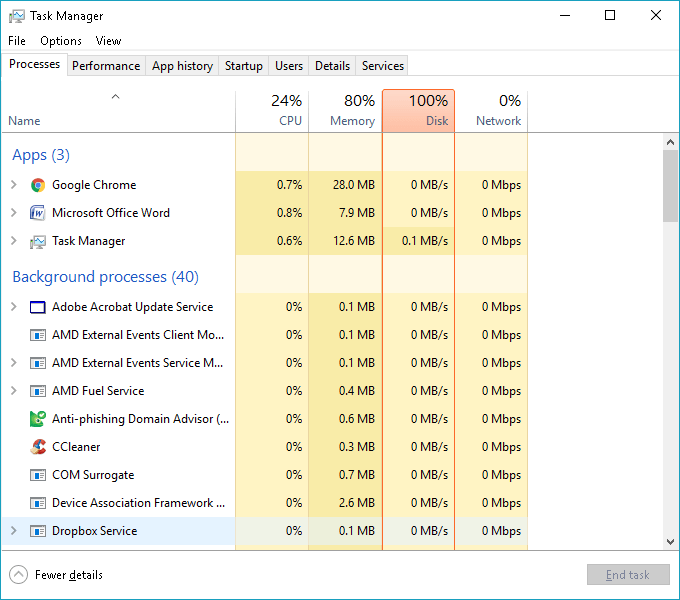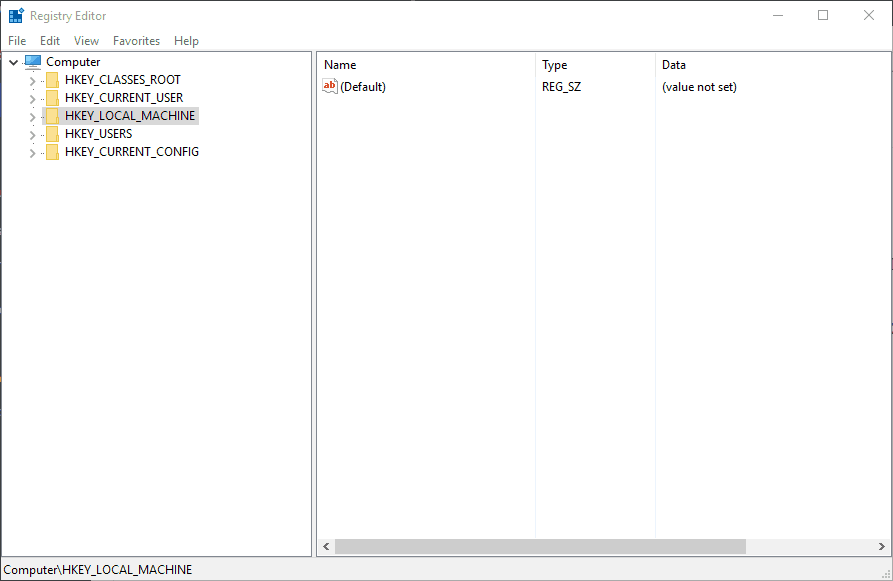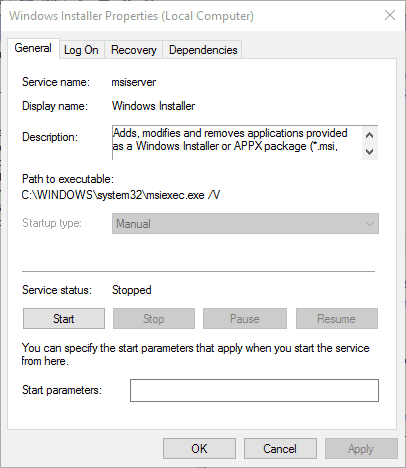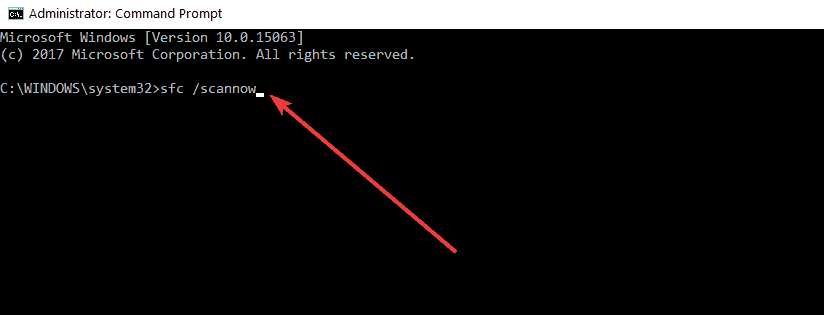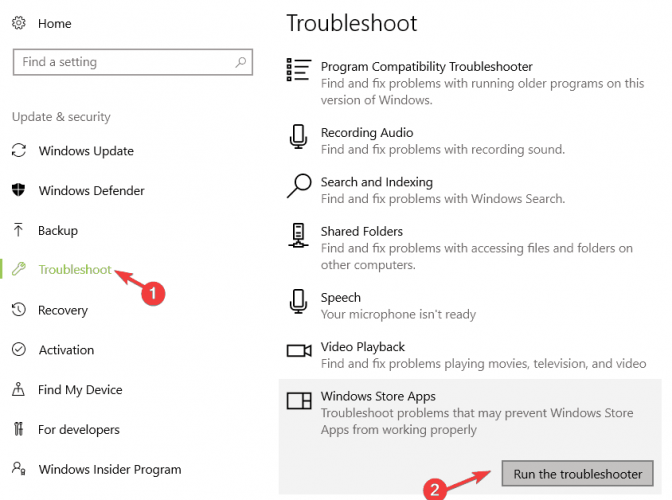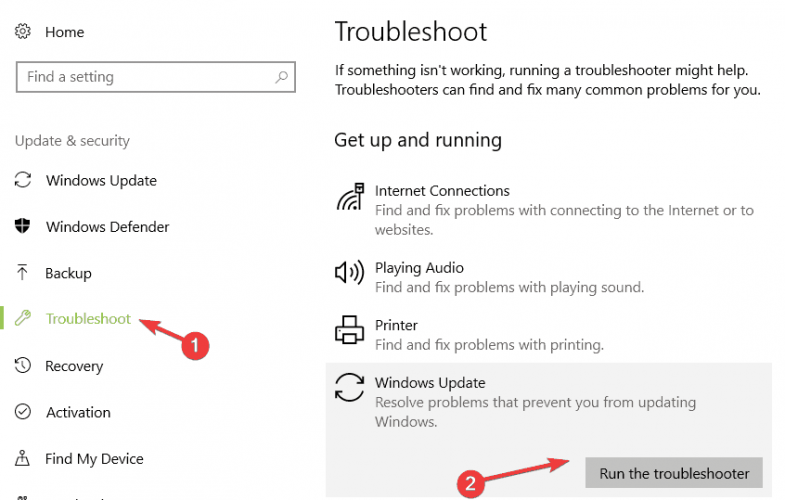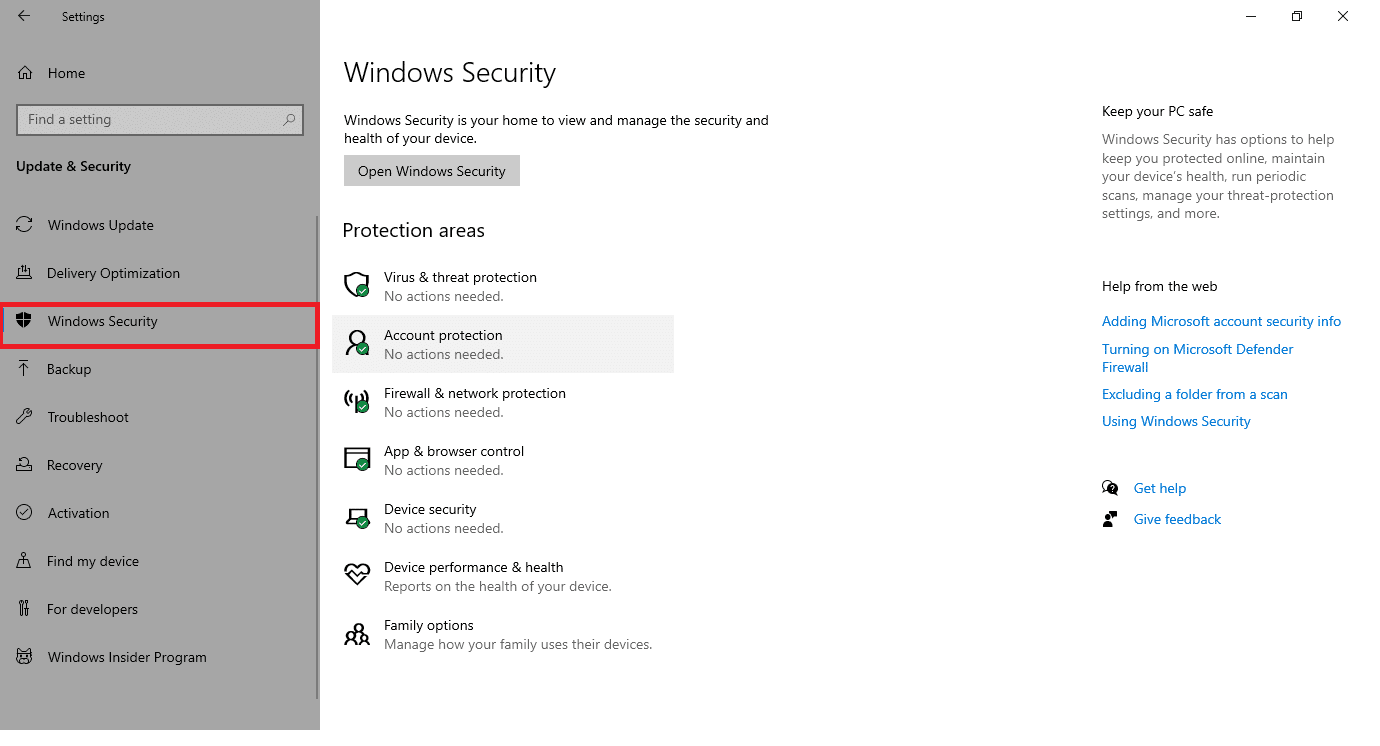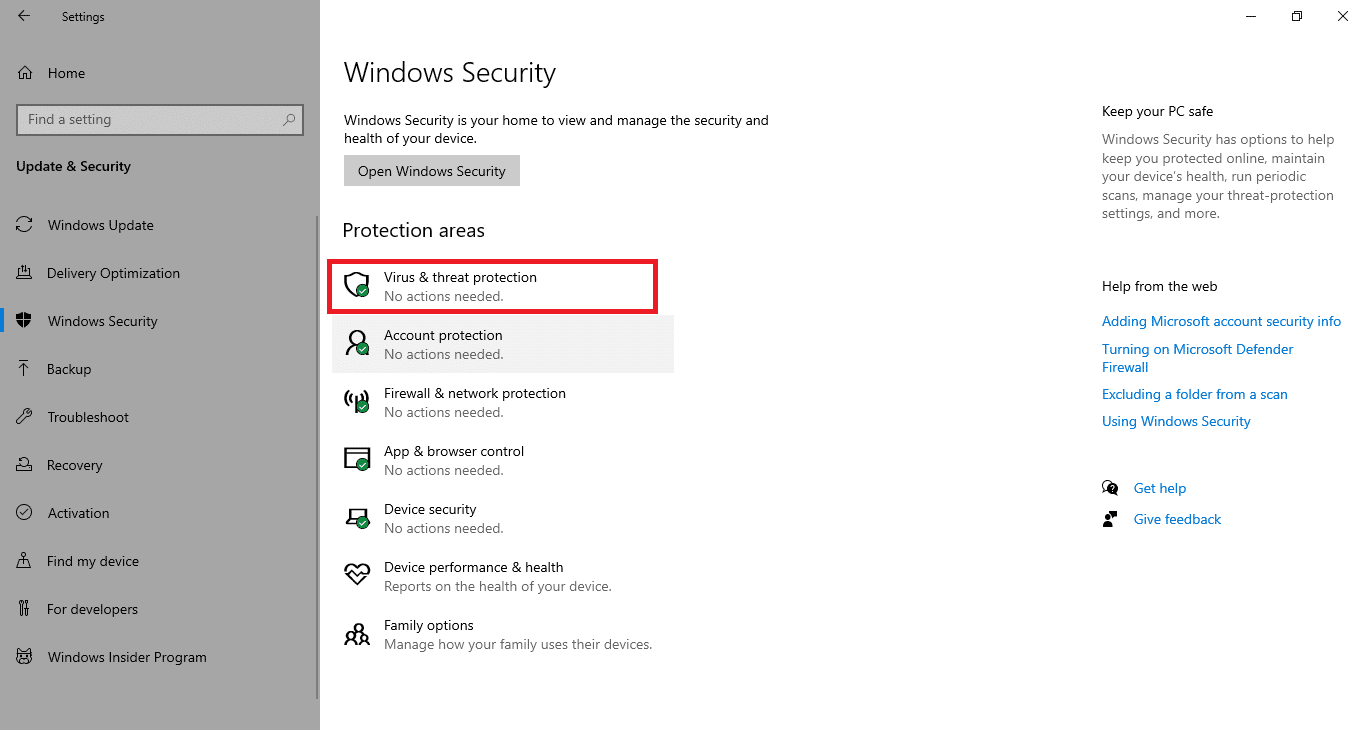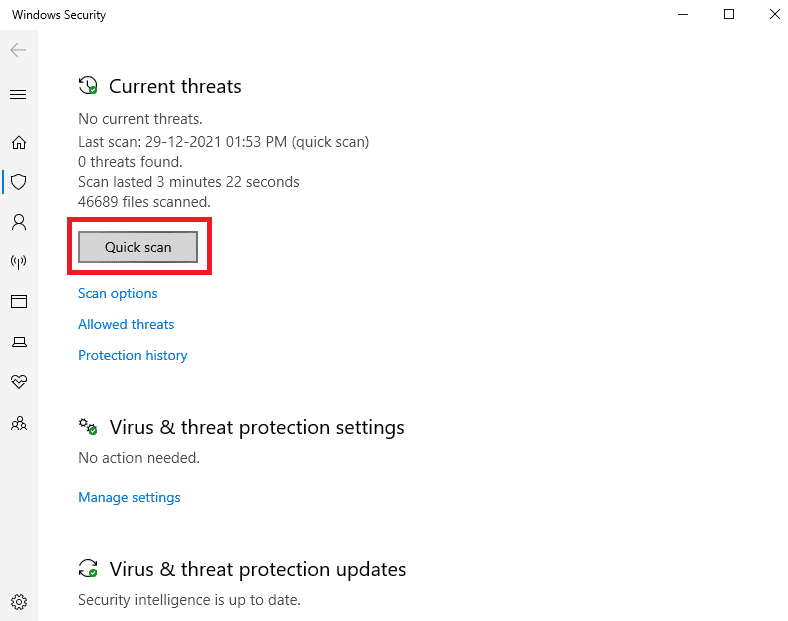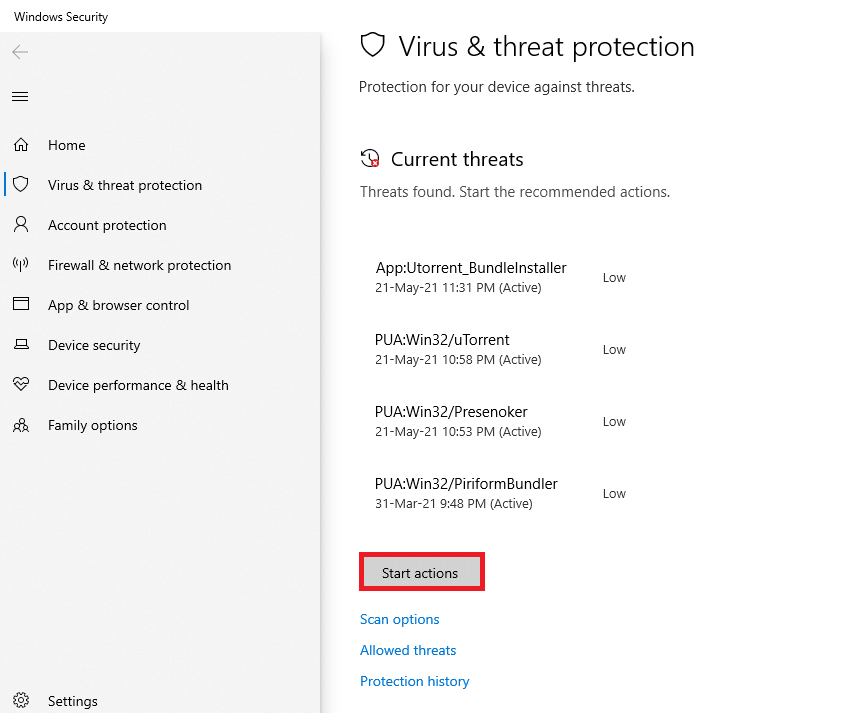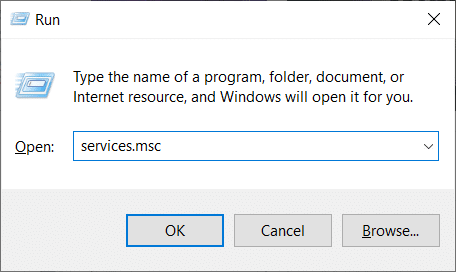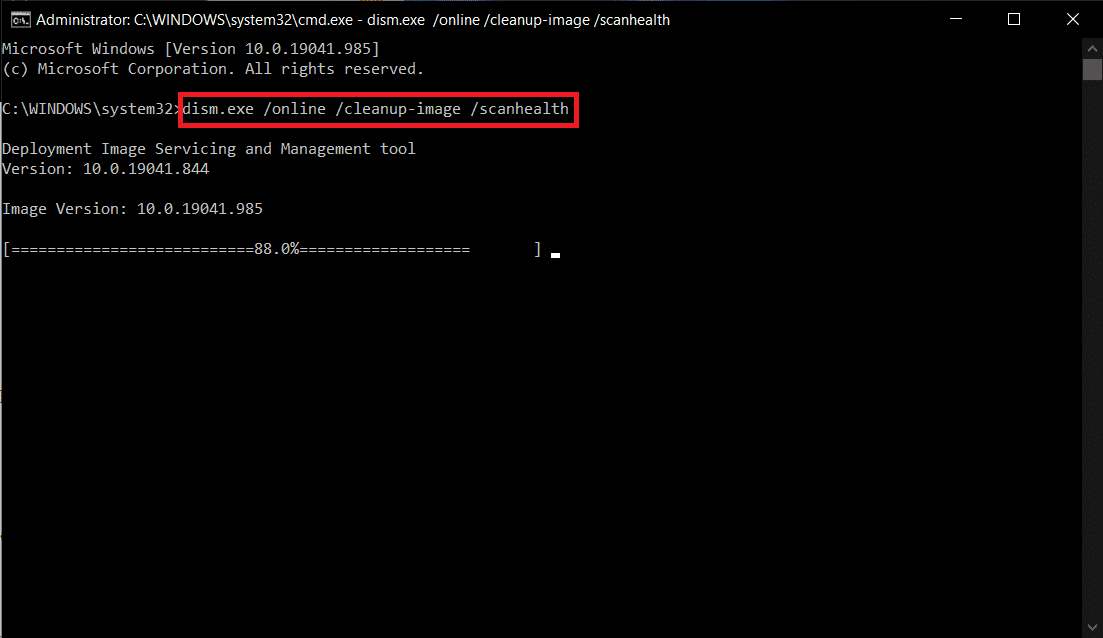На чтение 5 мин. Просмотров 1.7k. Опубликовано
Когда установка программного обеспечения зависла, вы можете получить следующее сообщение об ошибке при установке программы: « Ошибка 1500. Выполняется другая установка. Вы должны завершить эту установку, прежде чем продолжить эту . »
Это связано либо с одновременной работой нескольких установщиков MSI, либо с ключом In -gress, оставленным после более ранней установки. Это несколько способов исправить ошибку 1500 в Windows 10.
Содержание
- Как исправить ошибку Windows 10 1500
- 1. Закройте фоновые процессы программного обеспечения
- 2. Удалите ссылку на установку с помощью редактора реестра.
- 3. Остановите и перезапустите установщик Windows
- 4. Запустите средство проверки системных файлов в Windows
- 5. Запустите средства устранения проблем Центра обновления Windows и Приложения Магазина Windows.
- 6.Сброс вручную компонентов обновлений Windows
Как исправить ошибку Windows 10 1500
- Закрыть фоновые программные процессы
- Удалить ссылку на установку с помощью редактора реестра
- Остановите и перезапустите установщик Windows
- Запустите средство проверки системных файлов в Windows
- Запустите средства устранения проблем Центра обновления Windows и приложения Магазина Windows.
- Сброс вручную компонентов обновлений Windows
1. Закройте фоновые процессы программного обеспечения
- Во-первых, вы можете попробовать закрыть фоновый процесс установки с помощью диспетчера задач. Поэтому нажмите правой кнопкой мыши на панели задач и выберите Диспетчер задач , чтобы открыть его окно ниже.

- Перейдите на вкладку «Процесс» в верхней части окна диспетчера задач, если она еще не выбрана.
- Затем найдите msiexec.exe , installer.exe и setup.exe , указанные в разделе «Фоновые процессы».
- Выберите эти процессы и нажмите их кнопки Завершить задачу .
- Кроме того, вы также можете найти и закрыть эти процессы на вкладке «Сведения» диспетчера задач.
- Затем снова откройте настройки программного обеспечения, чтобы добавить программу в Windows.
2. Удалите ссылку на установку с помощью редактора реестра.
Первое исправление сработало? Если нет, вы можете попробовать исправить это, удалив ссылку на активный реестр состояния установки. Вот как вы можете исправить ошибку 1500 с редактором реестра.
- Сначала нажмите горячую клавишу Win + R, чтобы открыть Run; и затем вы можете ввести «regedit», чтобы открыть окно редактора реестра ниже.

- Затем перейдите к следующему подразделу реестра: HKEY_Local_Machine \ Software \ Microsoft \ Windows \ Installer \ InProgress .
- Выберите подраздел InProgress и дважды щелкните его (по умолчанию) строку. Удалите содержимое этого значения и нажмите ОК .
- Теперь вы можете закрыть редактор реестра и снова открыть установщик программного обеспечения.
3. Остановите и перезапустите установщик Windows
- Остановка и перезапуск установщика Windows, важного компонента для добавления различных программ в окна, также могут помочь. Для этого сначала введите «услуги» в поле поиска Cortana и выберите «Услуги».
- Теперь выделите установщик Windows и дважды щелкните его, чтобы открыть окно ниже.

- Нажмите раскрывающееся меню Тип запуска и выберите в этом меню Отключено . Кроме того, вы можете нажать кнопку Стоп .
- Затем нажмите кнопки Применить и ОК , чтобы подтвердить новую настройку.
- Теперь вы должны перезагрузить Windows 10.
- После перезапуска Windows снова откройте окна «Службы» и «Свойства установщика Windows».
- Нажмите кнопку Пуск в окне свойств установщика Windows. Или вы можете выбрать Мануэль в раскрывающемся меню Тип запуска.
- Нажмите кнопки Применить > ОК , чтобы закрыть окно свойств установщика Windows.
4. Запустите средство проверки системных файлов в Windows
Средство проверки системных файлов, в противном случае sfc/scannow, может также исправить файлы, относящиеся к ошибке 1500. Чтобы запустить проверку системных файлов, нажмите сочетание клавиш Win + X и выберите в меню Командная строка (Администратор) . Введите strong sfc/scannow ‘в окно командной строки и нажмите Return.

Это запустит проверку системных файлов в командной строке, что может занять некоторое время.
5. Запустите средства устранения проблем Центра обновления Windows и Приложения Магазина Windows.
Если эта ошибка возникает при попытке установить приложения из Магазина Microsoft, попробуйте запустить встроенное средство устранения неполадок Windows 10. Перейдите в Пуск> введите «настройки»> дважды щелкните первый результат.
Теперь перейдите к «Обновление и безопасность» и выберите «Устранение неполадок». Прокрутите вниз до Приложения Магазина Windows и запустите средство устранения неполадок.

Следуйте инструкциям на экране, чтобы решить эту проблему. Вернитесь к разделу «Устранение неполадок» и на этот раз запустите средство устранения неполадок Центра обновления Windows, а затем перезагрузите компьютер.

6.Сброс вручную компонентов обновлений Windows
Если проблема сохраняется, попробуйте сбросить компоненты Центра обновления Windows. Это решение исправит поврежденные или отсутствующие файлы Центра обновления Windows. Вот шаги, чтобы следовать:
- Запустите командную строку от имени администратора
-
Введите следующие команды и нажмите Enter после каждой, чтобы остановить все компоненты Центра обновления Windows:
- net stop wuauserv
- net stop cryptSvc
- чистые стоповые биты
- Чистый стоп-сервер
-
Теперь переименуйте папку SoftwareDistribution, введя следующие команды:
- ren C: \ Windows \ SoftwareDistribution SoftwareDistribution.old
- ren C: \ Windows \ System32 \ catroot2 Catroot2.old
-
Перезапустите компоненты обновления, которые ранее были остановлены на шаге 2. Для этого введите следующие команды:
- net start wuauserv
- net start cryptSvc
- чистые стартовые биты
- net start msiserver
- Закройте командную строку, перезагрузите компьютер и проверьте, сохраняется ли ошибка.
Это некоторые из лучших исправлений для ошибки 1500. Они, вероятно, исправят это, но вы также можете попробовать чистую загрузку и перерегистрировать MSI через командную строку.
Примечание редактора . Этот пост был первоначально опубликован в феврале 2017 года и с тех пор был полностью переработан и обновлен для обеспечения свежести, точности и полноты.
by Matthew Adams
Matthew is a freelancer who has produced a variety of articles on various topics related to technology. His main focus is the Windows OS and all the things… read more
Updated on
- This error is due either to a couple of MSI installers running at the same time or an in-progress key left from an earlier installation.
- Firstly, you could try closing the background installer process with Task Manager. So right-click the taskbar and select Task Manager to open its window. Learn what to do next from our guide.
- Windows Installer can be buggy sometimes, but don’t worry because we’ve got you covered. Just head over to our Windows Installer Errors section.
- The Windows 10 errors Hub is the place to start if you’re looking for a solution to your Windows 10 error.
When a software installation has hung, you might get the following error message when installing a program: Error 1500. Another installation is in progress. You must complete that installation before continuing this one.
This is due either to a couple of MSI installers running at the same time or an In-progress key left from an earlier installation. These are a few ways you can fix error 1500 in Windows 10.
How can I fix Windows 10 error 1500?
- Close Background Software Processes
- Remove the Installation Reference with the Registry Editor
- Stop and Restart Windows Installer
- Run the System File Checker Tool in Windows
- Run the Windows Update and Windows Store App troubleshooters
- Manually reset the Windows Updates Components
1. Close Background Software Processes
- Firstly, you could try closing the background installer process with Task Manager. So right-click the taskbar and select Task Manager to open its window below.
- Click the Process tab at the top of the Task Manager window if it isn’t already selected.
- Next, find msiexec.exe, installer.exe, and setup.exe listed under Background processes.
- Select those processes and click their End task buttons.
- In addition, you might also be able to find and close those processes from Task Manager’s Details tab.
- Then open the software setup again to add the program to Windows.
2. Remove the Installation Reference with the Registry Editor
Did the first fix work? If not, you can try a fix that will delete an active installation status registry reference. This is how you can fix error 1500 with the Registry Editor.
- First, press the Win key + R hotkey to open Run; and then you can input Regedit to open the Registry Editor window below.
- Next, go to the following registry subkey: HKEY_Local_MachineSoftwareMicrosoftWindowsInstallerInProgress.
- Select the InProgress subkey and double-click its (Default) string. Erase that value’s contents and press OK.
- Now you can close the Registry Editor and open the software’s installer again.
3. Stop and Restart Windows Installer
- Stopping and restarting the Windows Installer, an essential component for adding various programs to Windowscould also do the trick. To do that, first, enter services into the Cortana search box and select Services.
- Now scroll to Windows Installer and double-click it to open the window below.
- Click the Startup type drop-down menu and select Disabled from that menu. Alternatively, you can press the Stop button.
- Next, press the Apply and OK buttons to confirm the new setting.
- Now you should restart Windows 10.
- After restarting Windows, open the Services and Windows Installer Properties windows again.
- Press the Start button on the Windows Installer Properties window. Or you can select Manuel from the Startup type drop-down menu.
- Press the Apply > OK buttons to close the Windows Installer Properties window.
4. Run the System File Checker Tool in Windows
The System File Checker, otherwise sfc /scannow, tool might also fix files pertaining to error 1,500. To run a system file check, press the Win key + X keyboard shortcut and select Command Prompt (Admin) from the menu. Enter sfc /scannow into the Command Prompt window and press Return.
That will start a System File Checker scan in the Command Prompt, which might take a while.
5. Run the Windows Update and Windows Store App troubleshooters
If this error occurs when you try to install apps from the Microsoft Store, try running Windows 10’s built-in troubleshooter. Go to Start > type settings > double-click on the first result.
Now, navigate to Update & Security and select Troubleshoot. Scroll down to Windows Store Apps and run the troubleshooter.
Follow the on-screen instructions to fix this problem. Go back to Troubleshoot and this time run the Windows Update Troubleshooter and then restart your computer.
6. Manually reset the Windows Updates Components
If the problem persists, try resetting the Windows Update Components. This solution will fix corrupted or missing Windows Update files. Here are the steps to follow:
- Launch Command Prompt as administrator
- Type the following commands and hit Enter after each one to stop all the Windows Update Components:
- net stop wuauserv
- net stop cryptSvc
- net stop bits
- net stop msiserver
- Now, rename the SoftwareDistribution folder by entering the following commands:
- ren C:WindowsSoftwareDistribution SoftwareDistribution.old
- ren C:WindowsSystem32catroot2 Catroot2.old
- Restart the Update Components that you previously stopped at step 2. To do this, enter the following commands:
- net start wuauserv
- net start cryptSvc
- net start bits
- net start msiserver
- Close Command Prompt, restart your computer and check if the error persists.
Those are a few of the best fixes for error 1500. They’ll probably fix it, but you could also try a clean boot and reregistering the MSI via Command Prompt.
- How do I force stop installation?
Look for any msiexec.exe processes in Task Manager, and end it. After that, you can try to run another install.
- Why does Windows Installer keep popping up?
If the Windows Installer pops up, this might be caused by Windows configuration problems, by the Windows Update prompting you to install updates or, unfortunately, by virus or malware.
You may face an installation failure error 1500 Another installation is in progress in Windows 10/11 PC whenever you install any program or application. You may also face the same error even when you do not install anything on your PC. This is not a new problem. There are records that the same error has been reported in Windows Vista, XP, 7, 8, and 10 as well. When the installation process is aborted in the middle of the processor when another program is installed on your PC, you will face this error 1500. Irrespective of the reasons, there are a lot of troubleshooting methods to resolve the error. Continue reading the article to learn the fix this annoying problem.
Table of Contents
How to Fix Windows 10 Error 1500 Another Installation is in Progress
Installation failure error 1500 on Windows 10 is a common error. The error may show up as;
Error 1500. Another installation is in progress. You must complete that installation before continuing this one when you have downloaded the program and could not install it successfully
In this section, we have compiled a list of methods to fix this error. The methods are arranged in hierarchical order from basic to advanced level, follow them in the same order to attain perfect results.
Method 1: Close Background Processes
There may be plenty of applications that run in the background. This will increase the CPU and memory space, thereby leading to this issue. Follow the below-mentioned steps to close the conflicting background tasks.
1. Launch Task Manager by pressing the Ctrl + Shift + Esc keys at the same time.
2. Locate and select the unwanted background processes using high Memory.
3. Then, click End task, as highlighted.
Method 2: Run Windows Update Troubleshooter
Running the Windows Update Troubleshooter will resolve any glitches in update services, and this method is applicable not only for Windows 11 and 10 but also for Windows 7 & 8.1.
1. Press Windows + I keys simultaneously to launch Settings.
2. Click on the Update & Security tile, as shown.
3. Go to Troubleshoot menu in the left pane.
4. Select Windows Update troubleshooter and click on Run the troubleshooter button shown highlighted below.
5. Wait for the troubleshooter to detect and fix the problem. Once the process is complete, restart your PC.
Also Read: What is InstallShield Installation Information?
Method 3: Disable Startup Apps and Services
The issues concerning Error 1500. Another installation is in progress. You must complete that installation before continuing this one can be fixed by a clean boot of all essential services and files in your Windows 10 system, as explained in this method.
Note: Make sure you log in as an administrator to perform Windows clean boot.
1. To launch the Run dialog box, press the Windows + R keys together.
2. After entering the msconfig command, click the OK button.
3. The System Configuration window appears. Next, switch to the Services tab.
4. Check the box next to Hide all Microsoft services, and click on Disable all button as shown highlighted.
5. Now, switch to the Startup tab and click the link to Open Task Manager as depicted below.
6. Now, the Task Manager window will pop up.
7. Next, select the Startup tasks which are not required and click Disable displayed in the bottom right corner.
8. Exit the Task Manager and System Configuration window.
9. Finally, reboot your PC.
Check if Error 1500. Another installation is in progress. You must complete that installation before continuing this one is fixed.
Method 4: Run Malware Scans
Sometimes, Windows defender fails to recognize the threat when any virus or malware uses the system files. The threats are meant to damage the user’s system, steal private data, or spy on a system without the knowledge of the user. There are a few anti-malware programs to avoid this malicious software. However, they routinely scan and safeguard your system. Therefore, to avoid this error, run an antivirus scan in your system and check if the problem is solved. Then, follow the below-mentioned steps to do so.
1. Hit Windows + I keys simultaneously to launch Settings.
2. Here, click on Update & Security settings as shown.
3. Go to Windows Security in the left pane.
4. Click on the Virus & threat protection option in the right pane.
5. Click on the Quick Scan button to search for malware.
6A. Once the scan is done, all the threats will be displayed. Click on Start Actions under Current threats.
6B. If there is no threat in your device, the device will show the No current threats alert.
Also Read: How to Fix StartupCheckLibrary.dll Missing Error
Method 5: Restart Windows Installer Service
You can install programs on your PC with the help of Windows Installer Service. In some instances, the Windows Installer service starts while installing the program and does not stop once the installation is complete. This leads to Error 1500. Blizzard Another installation is in progress. You must complete that installation before continuing this one. To resolve this error, restart Windows Installer Service or stop the service for a while and start it again after a while. Here are a few instructions to restart Windows Installer Service.
1. Launch the Run dialog box by pressing Windows + R keys simultaneously.
2. Type services.msc and hit Enter key.
3. Now, in the Services window, scroll down and search for Windows Installer Service.
4. Right-click on Windows Installer Service and select Properties as depicted in the below picture.
Note: You can also double-click on Windows Installer Service to open the Properties window.
5. Under the General tab, select Automatic from the drop-down list titled Startup type.
Note: If the Service status is not Stopped, then click on the Start button.
6. Finally, click on Apply > OK to save the changes. Check if you have fixed the issue.
Method 6: Reset Update Components
The net results of this method include
- Restart the BITS, MSI Installer, Cryptographic, and the Windows Update Services.
- Rename the SoftwareDistribution and Catroot2 folders.
These two impacts will fix this issue and follow the below instructions to implement the same.
1. Launch Command Prompt as administrator.
2. Now, type the following commands one by one and hit Enter key after each command.
net stop wuauserv net stop cryptSvc net stop bits net stop msiserver ren C:\Windows\SoftwareDistribution SoftwareDistribution.old ren C:\Windows\System32\catroot2 Catroot2.old net start wuauserv net start cryptSvc net start bits net start msiserver
Wait for the commands to be executed and check if this error is fixed in your system.
Also Read: Fix DISM Error 87 in Windows 10
Method 7: Repair System Files
The primary reason that triggers error 1500 Another installation is in progress is broken system files. Your computer may think that installation is already running when it finds any broken files and thus lead to this issue. Windows 10 users can automatically scan and repair their system files by running System File Checker. In addition, it is a built-in tool that lets the user delete files and fix errors 1500 Another installation is in progress. Then, follow the below-mentioned steps to implement the same.
1. Hit the Windows key, type Command Prompt and click on Run as administrator.
2. Click on Yes in the User Account Control prompt.
3. Type chkdsk C: /f /r /x command and hit Enter key.
4. If you are prompted with a message, Chkdsk cannot run…the volume is… in use process, then, type Y and hit the Enter key.
5. Again, type the command: sfc /scannow and press Enter key to run the System File Checker scan.
Note: A system scan will be initiated and it will take a couple of minutes to finish. Meanwhile, you can continue performing other activities but be mindful of not accidentally closing the window.
After completing the scan, it will show either of these messages:
- Windows Resource Protection did not find any integrity violations.
- Windows Resource Protection could not perform the requested operation.
- Windows Resource Protection found corrupt files and successfully repaired them.
- Windows Resource Protection found corrupt files but was unable to fix some of them.
6. Once the scan is finished, restart your PC.
7. Again, launch Command Prompt as administrator and execute the given commands one after the other:
dism.exe /Online /cleanup-image /scanhealth dism.exe /Online /cleanup-image /restorehealth dism.exe /Online /cleanup-image /startcomponentcleanup
Note: You must have a working internet connection to execute DISM commands properly.
Method 8: Modify Registry Editor
Every time you install any program, the status reference is added to its registry. After the installation is complete, the entry is removed. If this fails to happen, you will face the said problem. Here are a few instructions to remove the installation reference key from the Registry Editor.
1. Press the Windows + R keys together to open the Run dialog box.
2. Now, type regedit in the box and hit the Enter key.
3. Click Yes in the prompt.
4. Now, navigate the following path
HKEY_LOCAL_MACHINE\Software\Microsoft\Windows\CurrentVersion\Installer\InProgress
Note: You cannot find InProgress Subkey if no other installation is in progress. If you cannot find this subkey, follow other troubleshooting methods.
5. Now, double-click on the Default string in the right pane and remove the entry (if any) in the Value data field.
6. Then, click on OK to save the changes and reboot your PC.
Once done, try to install and check if you face the error again.
Also Read: Fix Windows Update Install Error 0x8007012a
Method 9: Uninstall Apps in Safe Mode
If you do not face error 1500 Another installation is in progress, it would imply that a third-party application or antivirus software is causing conflicts with the files. To determine if this is the cause of the error, we need to launch the PC in Safe Mode with Networking, as explained below:
1. Press Windows + I keys together to open Settings in your system.
2. Now, select Update & Security.
3. Now, click on Recovery in the left pane and select the Restart now option under Advanced startup.
4. Now, allow your PC to restart completely this time. You will enter into Windows Recovery Environment now.
5. Here, click on Troubleshoot.
6. Now, click on Advanced options as shown.
7. Now, select Advanced options followed by Startup Settings.
8. Click on Restart and wait for the Startup Settings screen to appear.
9. Press the (number) 4 key to enter Safe Mode.
Note: To enable Safe Mode with network access, hit number 5.
10. Now hit the Windows key, type apps and features, and click on Open.
11. Click on the conflicting app (e.g. Battle.net) and select Uninstall option, as depicted below.
12. Click on Uninstall again to confirm the same and follow the on-screen instructions to finish the uninstallation process.
13. Finally, restart your PC and check if the error code persists or not. If it does, try the next solution.
Recommended:
- Fix Ntoskrnl.exe High CPU Usage
- Fix Windows 10 Netwtw04.sys Blue Screen Error
- Where are Microsoft Teams Recordings Stored?
- Fix Windows PC Won’t Connect to TV
We hope that this guide was helpful and you could fix Error 1500 Another installation is in progress issue. Let us know which method worked for you the best. Also, if you have any queries/suggestions regarding this article, then feel free to drop them in the comments section.
Вопрос
Проблема: как исправить код ошибки 1500 «Выполняется другая установка» в Windows?
Ни одна из загрузок не может быть завершена из-за кода ошибки 1500 с сообщением «Выполняется другая установка». Вы должны завершить установку, прежде чем продолжить «. Я проверил список активных загрузок, но не вижу текущих загрузок. Может кто-нибудь объяснить мне, что происходит?
Решенный ответ
«Выполняется еще одна установка. Вы должны завершить установку, прежде чем продолжить эту ». Ошибка с кодом 1500 не новость для Microsoft.
[1] пользователей. Многие уже сталкивались с этой ошибкой в Windows Vista, XP, 7 и 8, но на момент написания подавляющее большинство отчетов с кодом ошибки 1500 поступают от людей, которые владеют ПК с Windows 10.[2] и ноутбуки.
Ошибка возникает, когда владелец ПК пытается загрузить программы в систему. Процесс загрузки или установки застревает, и появляется сообщение об ошибке «Выполняется другая установка». Как сообщается в сообщении, конкретное приложение не может быть установлено из-за того, что в системе одновременно работают несколько установщиков MSI. Таким образом, вы должны проверить список выполняемых загрузок и прекратить их или дождаться завершения загрузки.
Однако большинство людей заявляют, что ошибка 1500 возникает, даже если в настоящее время загрузка не выполняется. В этом случае причиной могут быть активные клавиши In-progress, оставшиеся от более ранней установки программного обеспечения. Таким образом, чтобы исправить ошибку «Выполняется другая установка» в Windows, вы можете выполнить несколько исправлений вручную.

Исправление кода ошибки 1500 «Выполняется другая установка» в Windows
Исправить это сейчас!Исправить это сейчас!
Для восстановления поврежденной системы необходимо приобрести лицензионную версию Reimage Reimage.
Опция 1. Отключить фоновые программные процессы
Исправить это сейчас!Исправить это сейчас!
Для восстановления поврежденной системы необходимо приобрести лицензионную версию Reimage Reimage.
- Открытым Диспетчер задач и расширить Процессы таб.
- Находить msiexec.exe процесс, щелкните по нему и выберите Конец задачи.
- Сделайте то же самое с installer.exe и setup.exe процессы.
- Чтобы проверить, полностью ли отключены эти процессы, откройте Подробности таб.
- Если эти процессы есть в списке «Подробности», отключите их и там.
Вариант 2. Удалите ссылки на установку
Исправить это сейчас!Исправить это сейчас!
Для восстановления поврежденной системы необходимо приобрести лицензионную версию Reimage Reimage.
- Нажмите Клавиша Windows + R, тип regeditи нажмите Входить, чтобы открыть редактор реестра.
- Перейдите к HKEY_Local_Machine \ Software \ Microsoft \ Windows \ Installer \ InProgress под ключ.
- Выберите В ходе выполнения подключ и дважды щелкните Дефолт нить.
- Удалите его значение и нажмите В ПОРЯДКЕ чтобы сохранить изменения.
Вариант 3. Перезапустите службу установщика Windows.
Исправить это сейчас!Исправить это сейчас!
Для восстановления поврежденной системы необходимо приобрести лицензионную версию Reimage Reimage.
- Нажмите Клавиша Windows + R, тип services.mscи нажмите Входить.
- Находить Установщик Windows service и дважды щелкните по нему.
- Нажать на Запускать тип этой услуги и выберите Запрещать или Останавливаться кнопка.
- Нажмите Применять и В ПОРЯДКЕ чтобы сохранить изменения.
- Ну наконец то, перезагружать система.
- Когда система загрузится, снова откройте Услуги и найти Установщик Windows обслуживание, как описано выше.
- Нажмите на его Запускать введите и выберите Начинать.
- Нажмите Применять и В ПОРЯДКЕ чтобы сохранить изменения и закрыть все.
Если ни один из этих шагов не помог, вы можете запустить сканирование SFC и DISM, чтобы проверить систему на наличие поврежденных системных файлов.[3] В качестве альтернативы вы можете использовать профессиональную утилиту для оптимизации, например ReimageСтиральная машина Mac X9.
Исправляйте ошибки автоматически
Команда ugetfix.com делает все возможное, чтобы помочь пользователям найти лучшие решения для устранения их ошибок. Если вы не хотите бороться с методами ручного ремонта, используйте автоматическое программное обеспечение. Все рекомендованные продукты были протестированы и одобрены нашими профессионалами. Инструменты, которые можно использовать для исправления ошибки, перечислены ниже:
Предложение
сделай это сейчас!
Скачать Fix
Счастье
Гарантия
сделай это сейчас!
Скачать Fix
Счастье
Гарантия
Совместим с Майкрософт ВиндоусСовместим с OS X По-прежнему возникают проблемы?
Если вам не удалось исправить ошибку с помощью Reimage, обратитесь за помощью в нашу службу поддержки. Сообщите нам все подробности, которые, по вашему мнению, нам следует знать о вашей проблеме.
Reimage — запатентованная специализированная программа восстановления Windows. Он диагностирует ваш поврежденный компьютер. Он просканирует все системные файлы, библиотеки DLL и ключи реестра, которые были повреждены угрозами безопасности.Reimage — запатентованная специализированная программа восстановления Mac OS X. Он диагностирует ваш поврежденный компьютер. Он просканирует все системные файлы и ключи реестра, которые были повреждены угрозами безопасности.
Этот запатентованный процесс восстановления использует базу данных из 25 миллионов компонентов, которые могут заменить любой поврежденный или отсутствующий файл на компьютере пользователя.
Для восстановления поврежденной системы необходимо приобрести лицензионную версию Reimage инструмент для удаления вредоносных программ.
Нажмите
Условия использования Reimage | Политика конфиденциальности Reimage | Политика возврата денег за товар | Нажмите
Запретить веб-сайтам, интернет-провайдерам и другим сторонам отслеживать вас
Чтобы оставаться полностью анонимным и не допустить, чтобы интернет-провайдер и правительство от шпионажа на вас, вы должны использовать Частный доступ в Интернет VPN. Это позволит вам подключаться к Интернету, оставаясь полностью анонимным, за счет шифрования всей информации, предотвращения трекеров, рекламы, а также вредоносного контента. Самое главное, вы остановите незаконную слежку, которую за вашей спиной проводят АНБ и другие правительственные учреждения.
Быстро восстанавливайте потерянные файлы
Непредвиденные обстоятельства могут произойти в любой момент при использовании компьютера: он может выключиться из-за отключения электроэнергии, Может возникнуть синий экран смерти (BSoD) или случайные обновления Windows могут произойти на машине, когда вы ушли на несколько минут. минут. В результате ваши школьные задания, важные документы и другие данные могут быть потеряны. К восстанавливаться потерянные файлы, вы можете использовать Восстановление данных Pro — он ищет копии файлов, которые все еще доступны на вашем жестком диске, и быстро их извлекает.
Когда вы пытаетесь установить две разные программы одновременно с помощью установщика Windows, вы получите сообщение об ошибке: «Ошибка 1500. Выполняется еще одна установка. Вы должны завершить эту установку, прежде чем продолжить эту ». Итак, лучше всего остановить один процесс установки.
Но что, если в это время вы не выполняли никакой другой установки и по-прежнему получаете эту ошибку. Вы будете сбиты с толку, увидев сообщение об ошибке на экране Windows. Чтобы устранить вашу путаницу, мы собираемся обсудить, что это за ошибка и как вы можете справиться с этой ошибкой «Другая установка уже выполняется»?
Оглавление
- 1 Код ошибки 1500:
-
2 Решения для исправления другой установки уже выполняется Ошибка?
- 2.1 Решение 1. Очистка
- 2.2 Решение 2. Исправьте код ошибки 1500 с помощью установщика Windows.
- 2.3 Решение 3. Диспетчер задач
- 2.4 Решение 4. Отключите установщик Windows
- 2.5 Решение 5. Использование стороннего деинсталлятора
- 2.6 Решение 6. Исправьте Java
- 2.7 Решение 7. Исправьте Microsoft Office
- 2.8 Решение 8. Исправьте установщик Windows с помощью командной строки
- 2.9 Решение 9. Создание нового профиля пользователя Windows
- 2.10 Решение 10. Исправление запускаемых приложений
- 2.11 Решение 11. Отредактируйте реестр
- 2.12 Решение 12. Исправьте Visual Studio 2015
Код ошибки 1500:
Ошибка «Другая установка уже выполняется» содержит код ошибки 1500. Ошибка указывает на то, что для продолжения установки вам необходимо остановить или дождаться завершения предыдущего процесса установки. Но пользователи жаловались, что ошибка все еще может возникать, когда другие программы не устанавливаются в фоновом режиме. Это происходит из-за клавиши «Выполняется», оставшейся после более старых установок, или из-за какой-либо ошибки в установщике Windows. Это не новая ошибка, она также была обнаружена в Windows 7, Windows XP и Windows 8.
Если вы столкнулись с этой ошибкой на своем компьютере, воспользуйтесь решениями, которые мы предоставили ниже, и устраните причину, которая вызывает эту ошибку.
Решения для исправления другой установки уже выполняется Ошибка?
Решение 1. Очистка
Известно, что ошибка возникает из-за временных файлов, оставшихся после старых установок. Вы должны использовать утилиту Disk Cleanup для удаления временных файлов. Следуй этим шагам.
- Нажмите Клавиша Windows + S.
- Найдите «Очистка диска».
- Выберите Очистка диска из вариантов и выберите системный диск(по умолчанию «C»)
- Нажмите Войти.
- Когда откроется Очистка диска, вам нужно выбрать все параметры, затем нажать в порядке.
- После завершения процесса попробуйте установить программу, которая показывала ошибку.
Решение 2. Исправьте код ошибки 1500 с помощью установщика Windows.
Установщик Windows — это служба, присутствующая на вашем компьютере с Windows 10, которая отвечает за все установки. Если вы видите код ошибки 1500, возможно, это связано с тем, что программа работает в фоновом режиме без вашего ведома. Вы можете использовать установщик Windows, чтобы решить эту проблему. Для этого вам просто нужно выполнить следующие простые шаги.
- Нажмите Клавиша Windows + R.
- Вы должны ввести «msc»В строке поиска и нажмите Войти.
- найти Установщик Windows и дважды щелкните по нему.
- Теперь выберите его Свойства
- Если вы видите, что установщик Windows работает, нажмите Стоп чтобы отключить действие.
- Затем, через несколько секунд, перезапустите его.
- Проверьте наличие ошибок при установке любой программы.
Решение 3. Диспетчер задач
Вы можете использовать диспетчер задач, чтобы остановить любой процесс «Msiexec». Вы можете исправить ошибку, если остановите выполнение нескольких задач одновременно в установщике Windows. Следуй этим шагам.
- Чтобы открыть диспетчер задач, введите Ctrl + Shift + Esc
- Найдите установщик Windows в Вкладка «Процессы».
- Выберите задачу в установщике Windows, щелкните ее правой кнопкой мыши.
- Выберите Завершить задачу вариант и не забудьте завершить все задачи установщиком Windows.
- Попробуйте переустановить программу и проверьте наличие ошибок.
Решение 4. Отключите установщик Windows
Поскольку ошибка в основном связана с установщиком Windows, попробуйте отключить его и перезапустите Windows, чтобы проверить, исправлена ли ошибка. Это простой процесс, вам нужно только выполнить следующие действия.
- Чтобы открыть окно служб, нажмите клавишу Windows + R. Тип msc.
- Выберите установщик Windows и дважды щелкните его, чтобы выбрать его. Свойства.
- Открыть Тип запуска и выберите «инвалид»Вариант.
- Нажмите «Применять«И затем щелкните в порядке.
- Перезагрузите компьютер и повторяйте описанные выше шаги, пока не найдете параметр Тип запуска.
- Вы можете установить Тип запуска на Руководство по эксплуатации или Автоматический. Теперь закройте окно служб и проверьте наличие ошибки.
Решение 5. Использование стороннего деинсталлятора
Ошибка может произойти из-за оставшихся файлов из проблемного приложения. Даже если вы можете удалить приложение вручную, вы не сможете полностью избавиться от его записей в реестре и оставшихся файлов. Поэтому лучше использовать сторонний деинсталлятор, который сделает всю работу за вас. Он очистит оставшиеся файлы и записи реестра. Ниже мы рекомендуем несколько приложений-деинсталляторов:
- Revo Деинсталлятор
- Деинсталлятор IoBit
Воспользуйтесь деинсталлятором и найдите ошибку.
Решение 6. Исправьте Java
Пользователи жаловались, что когда они пытаются обновить Java на своем компьютере, на их экране отображается код ошибки 1500. Вы можете выполнить следующие действия, чтобы удалить текущую версию Java со своего компьютера и загрузить автономную установку Java.
- Нажмите Клавиша Windows + I.
- Открыть Настройки
- найти Джава среди установленных приложений.
- Выберите Java, а затем нажмите «Удалить»Вариант.
- Теперь перейдите к скачать автономную установку Java и установите его, следуя инструкциям на экране.
Решение 7. Исправьте Microsoft Office
Многие пользователи столкнулись с ошибкой «Другая установка уже выполняется» при установке Microsoft Office на свой компьютер. Ошибка возникает, возможно, из-за другого обновления Microsoft Office, работающего в фоновом режиме. Чтобы решить эту проблему, выполните следующие действия, указанные ниже.
- Сначала перейдите к этому ссылка чтобы скачать инструмент.
- После завершения загрузки следуйте инструкциям на экране, чтобы удалить Microsoft Office.
- Перезагрузите компьютер и переустановите Microsoft Office.
Решение 8. Исправьте установщик Windows с помощью командной строки
Поскольку установщик Windows не выполняет свою работу, вы можете повторно зарегистрировать установщик Windows с помощью командной строки и посмотреть, поможет ли это решить проблему.
- Нажмите Клавиша Windows + X.
- Чтобы запускать командные строки, вам нужны права администратора.
- Итак, выбираем Командная строка (администратор)
- Запустите следующие командные строки и нажмите Войти после каждой строчки.
msiexec.exe / отменить регистрацию
msiexec / regserver
- Закройте окно командной строки и проверьте наличие ошибки.
Решение 9. Создание нового профиля пользователя Windows
Другая установка уже выполняется. Ошибка также может произойти, если ваш профиль пользователя Windows неисправен. Чтобы исправить ошибку, вы можете попробовать создать новую учетную запись пользователя Windows, выполнив следующие действия.
- Нажмите Клавиша Windows + I.
- Перейти к Настройки.
- выберите Семья и другие люди из учетные записи
- Затем выберите вариант Добавить кого-нибудь на этот компьютер.
- Вам будет предложено ввести данные для входа. Вы можете проигнорировать это, нажав следующий.
- Теперь выберите Добавить пользователя без учетной записи Microsoft
- Введите имя пользователя и пароль, выберите следующий.
- Войдите в эту новую учетную запись и посмотрите, появится ли ошибка снова.
Решение 10. Исправление запускаемых приложений
Чтобы проверить, не возникает ли проблема из-за запускаемого приложения, вы можете выполнить действие чистой загрузки. Вы можете выполнить это вручную, выполнив следующие действия.
- Нажмите Клавиша Windows + R.
- Тип «msconfig»И нажмите Войти.
- В окне конфигурации системы выберите Сервисы
- Установите флажок рядом Скрыть все службы Microsoft вариант и выберите Отключить все.
- На вкладке Автозагрузка выберите Открыть диспетчер задач
- Щелкните правой кнопкой мыши доступные запускаемые приложения и выберите Отключить
- Вернитесь на вкладку «Конфигурация системы» и выберите «Применять«, Затем нажмите Войти.
- Перезагрузите компьютер и проверьте наличие ошибки.
Решение 11. Отредактируйте реестр
Если ни одно из вышеперечисленных решений не помогло устранить ошибку, попробуйте отредактировать реестр. Возможно, изменение определенных значений в вашем реестре решит проблему за вас. Но это опасный процесс, у вас должна быть резервная копия, прежде чем вы начнете следующие шаги.
- Чтобы открыть диалоговое окно «Выполнить», нажмите Клавиша Windows + R.
- Тип «regedit”И щелкните в порядке.
- На левой панели перейдите к HKEY_LOCAL_MACHINESOFTWAREMicrosoftWindowsInstallerInProgress
Или
HKEY_LOCAL_MACHINESOFTWAREM MicrosoftWindowsCurrentVersionInstaller
- На правой панели выберите значение по умолчанию и дважды щелкните по нему.
- Вы должны удалить значения из Поле значения данных, затем нажмите Войти.
- Закройте редактор реестра и перейдите к параметру Тип запуска установщика Windows, чтобы отключить его.
- Снова установите Тип запуска на Руководство по эксплуатации после перезагрузки компьютера.
Решение 12. Исправьте Visual Studio 2015
Сообщается, что ошибка возникает при установке Video Studio 2015. Чтобы решить эту проблему, вам нужно использовать редактор реестра.
- Нажмите Клавиша Windows + R.
- Тип «regedit»И нажмите в порядке чтобы начать процесс поиска редактора реестра.
- На левой панели перейдите к
HKEY_LOCAL_MACHINESYSTEMCurrentControlSetControlSession Manager
- Найди PendingFileRenameOperations значение на правой панели.
- Щелкните его правой кнопкой мыши и выберите удалять.
- После удаления значений закройте окно реестра.
- Перезагрузите компьютер и попробуйте установить Visual Studio 2015.
Мы постарались предоставить вам лучшие решения для устранения Другая установка уже выполняется ошибка. Это очень тревожная ошибка. Особенно, когда вы торопитесь установить программу на свой компьютер. Поиск решений для исправления ошибки может занять много времени.
Вам не нужно тратить время на поиск решений, потому что мы собрали лучшие решения для исправления кода ошибки 1500 в одном месте. И вы можете легко следовать нашим инструкциям и решить эту ошибку самостоятельно. Надеюсь, вы сможете избавиться от ошибки и установить на свой компьютер все необходимые программы. Если у вас есть какие-либо вопросы или отзывы, напишите комментарий в поле для комментариев ниже.